PLANILHA PARA APURAÇÃO DE HORAS EXTRAS
Atendendo a pedidos de leitores do blog, estou disponibilizando uma planilha para apuração de horas extras com três pares de “Entrada – Saída”.
O ponto de partida é a planilha Controle de Ponto V4.5 (clique aqui para acessar o artigo “Apuração de Horas Extras versão 4.5 – Folga Semanal).
Em razão de ter inserido mais um par de colunas – “Entrada – Saída”, tive que fazer ajustes na fórmula do adicional noturno e no total de horas trabalhadas. A princípio, tudo parece estar bem, mas caso o usuário encontre algum bug, não deixe de entrar em contato pelo email gilberto.braga2000@gmail.com.
Esta nova versão conta também com uma coluna para apurar ausências injustificadas ou labor inferior ao limite legal sem autorização.
INSERINDO DADOS NA PLANILHA DE PONTO
No topo da planilha de ponto, o usuário poderá inserir os dados do empregado, tais como nome (célula C5), setor (célula J5) e unidade em que trabalha (célula P5). Tais informações são opcionais e as células não estão protegidas. Assim, é possível alterar ou inserir outras informações como, por exemplo data de admissão ou quaisquer outros dados sobre o trabalhador.
HORÁRIOS DE ENTRADA E SAÍDA – NÃO DIGITAR DOIS PONTOS
Como informado no início, esta planilha possui três entradas e três saídas. Os horários de entrada deverão ser inseridos nas colunas E, G e I, enquanto que os horários de saída deverão ser informados nas colunas F, H e J.
Caso o usuário não tenha necessidade de usar os três turnos, ele poderá usar um ou dois. Se o empregado trabalhou em apenas um turno, por exemplo, das 20h às 02h, é irrelevante que esta jornada seja digitada no par de “Ent – Saída” E – F, ou G -H, ou I – J, como demonstrado na imagem abaixo:
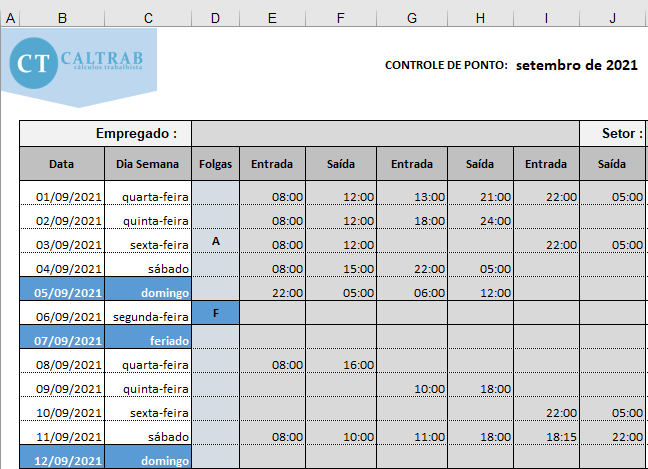
Para facilitar a digitação, inseri fórmulas que dispensam o uso dos dois pontos. Assim, se o empregado entrou às 8:00, saiu para o intervalo às 12:30, retornou às 13:00 e encerrou a jornada às 17:36, deverá digitar: 800 – 1230 – 1300 – 1736.
A medida que os horários são inseridos no quadro de horário das colunas E – F – G – H – I e J (E8:J38), as fórmulas existentes nas colunas Y – Z – AA – AB – AC e AD (cartão ponto espelho) converterão os valores em horas e minutos. As fórmulas destas colunas não devem ser alteradas.
Para saber mais a respeito da digitação de horas sem a necessidade de dois pontos (pressionar a tecla shift + dois pontos) leia mais aqui: Apuração de Horas Extras – versão 4.4 – digitar as horas sem os dois pontos.
CALENDÁRIO AUTOMÁTICO
Para escolher o período a que se refere o cálculo, o usuário deve selecionar o ano e o mês, como indicado na imagem abaixo:

No exemplo, acima, o usuário decidiu apurar as horas extras e o adicional noturno do mês de janeiro de 2019. Ao fazer esta opção, o calendário da coluna B é ajustado automaticamente:

Não há necessidade de digitar datas, nem o dia da semana, pois estes dados são preenchidos automaticamente.
Se um determinado dia for feriado, esta informação aparecerá na coluna C- Dia da Semana, conforme pode ser observado no dia 01/01/2019 (imagem acima).
FECHAMENTO DO PONTO
Se a empresa adota período para apuração do ponto (controle de horas extras, adicional noturno, faltas e horas compensadas) que não seja o mês civil (do dia 01 ao último dia do mês), o usuário deverá digitar o dia de fechamento do ponto na célula W21, conforme demonstrado nas imagens abaixo:
Ao digitar 25 na célula W21 (dia do fechamento do ponto) o calendário é ajustado automaticamente para o período correspondente – dia 26 do mês anterior ao dia 25 do mês em curso.
Da mesma forma, se o período de fechamento do ponto é do dia 21 de um mês ao dia 20 do mês seguinte, deverá ser digitado 20 na célula W21.
Se a célula W21 ficar “em branco”, o período de apuração será do dia 01 ao último dia do mês selecionado.
COLUNA D – FOLGAS
O preenchimento correto desta coluna é muito importante para que a planilha reconheça horas extras laboradas em dias de folga e feriados, horas extras excedentes do limite diário (jornada contratual) , ausências injustificadas, atrasos e saídas antecipadas.
Os dias de folga e feriados não compensados deverão ser indicados pela letra “F”, enquanto que os atrasos, saídas antecipadas e faltas sem justificativa deverão ser indicados pela letra “A”.
Os dias que não estiverem assinalados com a letra “F” serão considerados como dias normais de trabalho. Nesses dias, se o total de horas trabalhadas for superior à jornada contratual, as horas excedentes serão apuradas na coluna “S” – Horas Extras.
FALTAS INJUSTIFICADAS
Caso o empregado tenha faltado injustificadamente, chegado atrasado ou saído mais cedo sem autorização, a empresa poderá colocar falta ou abonar.
Se o empregador desejar punir o empregado faltoso com o desconto do dia ou das horas não trabalhadas, o usuário deverá inserir a letra “A” na coluna “D”, conforme demonstrado na imagem abaixo. Feito isso, o sistema interpretará que as horas não trabalhadas deverão ser descontadas no holerite.
Como se observa na imagem acima, o empregado não trabalhou no dia 02/02/2018, bem como saiu mais cedo no dia 03/02/2018.
A letra A foi inserida na coluna “D – Folgas” nas linhas correspondentes aos dois dias citados, o que significa que tais faltas/ausências não serão abonadas. Assim, por ter faltado injustificadamente no dia 02 , o empregado sofrerá um desconto de 07:20 (quantidade de horas que deixou de trabalhar) e, no dia o3, por ter trabalhado apenas no turno da manhã, ele sofrerá um desconto de 3h20.
As horas a serem descontadas como faltas injustificadas são apuradas na coluna “Ausências Injustificadas“, conforme demonstrado acima.
JORNADA CONTRATUAL
Para que seja possível apurar o total de horas extras é necessário informar a jornada normal para cada dia da semana, inclusive feriados e domingos. No caso de a empresa adotar, por exemplo, a jornada contratual de 7:20 por dia, com folga em dias variáveis e com feriados trabalhados que podem ser compensados com folga em outro dia da semana, o usuário deverá preencher a tabela como no modelo abaixo:
De acordo com a jornada contratual acima, todos os dias da semana, inclusive domingos e feriados estão preenchidos com jornada contratual = 7:20. Para as folgas, a jornada contratual é 00:00.
Isso significa que serão consideradas horas extras ou horas a serem compensadas todas as horas excedentes de 7:20. Estas horas são calculadas na coluna “R”- Horas Extras.
Havendo labor em dia assinalado com a letra “F”, esse dia é considerado como Folga e, portanto, todas as horas trabalhadas serão consideradas horas extras e calculadas na coluna “S” – HE 100%.
Em relação aos feriados, se a empresa decidir que ele será trabalhado e os empregados receberão folga compensatória, a letra “F” deverá ser assinalada no dia da folga e não no feriado. Do contrário, se a empresa não conceder a folga compensatória e havendo labor no feriado, o usuário deverá assinalar a letra “F” para que a planilha reconheça o feriado trabalhado como horas extras com 100%.
Se o repouso semanal remunerado é sempre aos domingos, então o usuário deverá registrar que o limite diário dos domingos é 00:00, como na imagem abaixo.
Com relação aos feriados, o empregador tem a opção de pagar as horas laboradas em feriados com adicional de 100% ou conceder um outro dia de folga. Se a empresa sempre paga o feriado trabalhado, então a tabela “Jornada Contratual” poderá ser preenchida da seguinte forma:
HORÁRIO NOTURNO – ADICIONAL NOTURNO
A planilha calcula as horas trabalhadas no período noturno com a redução da hora noturna. As horas noturnas são calculadas na coluna “L” – horas noturnas sem a redução.
Na coluna “M” – Hora Ficta, temos o cálculo da redução da hora noturna e na coluna “N”, o total de horas noturnas já acrescidas da redução. Assim, se o empregado trabalhou das 22h00 às 05h00, o resultado será 7:00 na coluna “L”, 01:00 na coluna “M” e o total de 8:00 horas noturnas na coluna “N”.
A planilha já traz preenchido o período noturno:
- Início do período noturno: 22:00 (célula W18)
- Término do período noturno: 05:00 (célula W19)
Caso o usuário deseja alterar esses limites (algumas convenções coletivas podem estender o horário de término do período noturno), deverá inserir os novos horários nas células w18 e W19.
O adicional noturno devido ao trabalhador é calculado na coluna “N”:
CALCULANDO AS HORAS TRABALHADAS DIARIAMENTE
Todas as horas excedentes do limite diário da jornada regular de trabalho, com exceção das horas laboradas em dias de repouso remunerado e feriados sem folga compensatória, são apuradas na coluna R – “H. Extras”.
Em relação ao trabalho nos dias de folga (repouso semanal remunerado) ou em feriados não compensados, as horas extras são calculadas na coluna S – HE 100%.
SÁBADO COMPENSADO
É muito comum a empresa estabelecer “acordo de compensação de jornada” com os seus empregados, por meio do qual fica autorizada a realização de jornada de trabalho superior a 8 (oito) horas em alguns dias da semana para diminuir ou suprimir a jornada em outro dia da mesma semana. Assim, em razão deste acordo, muitas empresas que não têm interesse em manter empregados trabalhando nos sábados, adotam o acordo semanal de compensação em que os empregados trabalham 8:48 de segunda a sexta-feira, ou então, 9:00 de segunda a quinta-feira e 8:00 na sexta-feira, dispensando o trabalho no sábado.
Caso a empresa adote acordo de compensação do sábado, a tabela “Jornada Contratual” poderá ser preenchida da seguinte forma:
LIMPAR QUADRO DE HORÁRIOS
Para iniciar o cálculo de outro empregado, inseri um botão para limpeza do quadro de horários. Ao pressionar o referido botão, o usuário apaga todos os dados lançados nas células D8:J38.

FERIADOS
Para a planilha reconhecer os feriados, é necessário que o usuário verifique se os feriados estão corretamente assinalados na guia “Feriados” existente na planilha.
Como pode ser observado na imagem acima, a tabela Feriados está dividida em três partes: 1- Feriados Nacionais; 2 – Feriados Móveis; e 3 – Feriados Fixos (ou Municipais).
Os feriados nacionais não devem ser alterados, pois são feriados que devem ser observados em todos os municípios, contudo, caso o usuário entenda de não considerar determinada data como feriado, basta deletar a letra “X” que se encontra na coluna ao lado do feriado.
Os feriados móveis são aqueles cuja data muda de ano para ano de acordo com a data da Páscoa. Embora, não seja feriado, a Páscoa é importante para calcularmos a data de feriados como Sexta-feira Santa (dois dias antes da Páscoa) ou Corpus Christi, que sempre cai em uma quinta-feira sessenta dias depois da Páscoa. Da mesma forma, a Terça-feira de Carnaval sempre ocorre 47 dias antes da Páscoa.
Por força de lei, os municípios podem decretar até 04 (quatro) feriados locais, sendo um deles, necessariamente, a Sexta-feira Santa. Assim, caso, o dia de Corpus Christi não seja feriado no município em que o empregado presta serviços, basta deletar a letra X ao lado deste dia.
Da mesma forma, considerando que a Terça-feira de Carnaval não é feriado na maior parte dos municípios, esta data não está marcada com a letra X, contudo, se for feriado, basta marcar X.
Por último, temos os feriados que chamo de fixos. Normalmente, o município decreta que é feriado o dia do aniversário da cidade ou do padroeiro (a) da cidade. Neste caso, o usuário deverá editar a tabela inserindo as datas dos feriados municipais. Assim, se o feriado municipal cair no dia 15 de agosto, basta substituir o dia 10 por 15 e o mês 6 por 8, conforme indicado acima. Assim, o feriado local de 10 de junho será substituído pelo dia 15 de agosto. É possível editar até 4 (quatro) feriados municipais / estadual.
Para saber mais sobre feriados, leia aqui.
RESUMO DOS TUTORIAIS SOBRE A PLANILHA “CONTROLE DE PONTO”
Nos dois primeiros tutoriais, as planilhas apresentadas – controle de ponto V.1 e controle de ponto V.2, apuravam horas trabalhadas exclusivamente no período diurno.
No terceiro tutorial, modificamos algumas fórmulas de modo a tornar possível o cálculo de horas trabalhadas em dias diferentes (horários mistos), ou seja, quando a jornada começa, por exemplo, às 20 horas de um dia e termina às 03:00 do dia seguinte – controle de ponto V.3 e controle de ponto V.3.1
No quarto tutorial acrescentamos uma coluna para cálculo do adicional noturno, apresentando as fórmulas para apuração das horas trabalhadas no período noturno com redução da hora noturna – controle de ponto V.4.1 e controle de ponto V.4.2.
No quinto tutorial, permitimos ao usuário determinar o dia do fechamento do ponto – controle de ponto V4.3
No sexto tutorial, apresentamos uma planilha em que os horários são digitados sem os dois pontos, tornando mais rápida e menos cansativa a digitação dos horários de trabalho – controle de ponto V4.4.
No sétimo tutorial, disponibilizamos uma planilha em que o usuário pode escolher o dia destinado ao descanso semanal remunerado (folga semana) – controle de ponto V4.5.
No oitavo tutorial apresentamos a primeira versão da planilha de bando de horas – banco de horas V.1. , que já tem nova versão – banco de horas V.2
Por fim, seguindo outro conceito de cálculo de horas extras e adicional noturno apresentamos uma planilha em que as horas laboradas ao longo do dia podem ser digitadas em uma única célula – Apuração de horas extras e adicional noturno – diversos turnos digitados em uma única coluna.
DOWNLOAD DA PLANILHA DE APURAÇÃO DE HORAS EXTRAS
Clique nos links abaixo para realizar o download da versão V.4.6 da planilha de horas extras.
Por se tratar de uma planilha bastante automatizada, leia atentamente as instruções acima.
Para que a planilha funcione na sua plenitude é necessário habilitar as macros e, dependendo da versão do Excel, habilitar as Ferramentas de Análise.
Se, em alguma célula, aparecer o erro #NOME? , o usuário terá que habilitar o suplemento Ferramenta de Análise.
Para habilitar esse suplemento no Excel:
- Clique em Arquivo > Opções.
- Clique em Suplemento.
- Na caixa Gerenciar lista, escolha Suplementos do Excel e clique em Ir.
- Marque a caixa Ferramentas de Análise e clique OK.
 Atenção!!! A planilha tem finalidade meramente educativa. O uso incorreto, em desacordo com a legislação ou com a convenção coletiva de trabalho ou a alteração indevida das fórmulas pode causar erros. Assim, a responsabilidade pelos cálculos é de responsabilidade única e exclusiva do usuário.
Atenção!!! A planilha tem finalidade meramente educativa. O uso incorreto, em desacordo com a legislação ou com a convenção coletiva de trabalho ou a alteração indevida das fórmulas pode causar erros. Assim, a responsabilidade pelos cálculos é de responsabilidade única e exclusiva do usuário.
Download da planilha Controle de Ponto V4.6 – Com dois turnos
Download da planilha Controle de Ponto V4.6 – Com três turnos